



  |   |
| 1 | アップルメニュー - [システム環境設定] -[プリントとスキャン]または[プリンタとスキャナ]を選択します。 | ||
| 2 | [プリンタ]セクションで、お使いのラベルプリンターを選択します。 | ||
| 3 | 使用されているプリンタードライバーを確認します。プリンタードライバーは、[種類]の隣に表示されます。 [種類]に「(機種名) - Air Print」が表示されている場合、Air Printドライバーが選択されています。Air PrintドライバーはP-touch Editorをサポートしていないため、CUPSプリンタードライバーを選択する必要があります。 | ||
| 4 | [+]ボタンをクリックします。 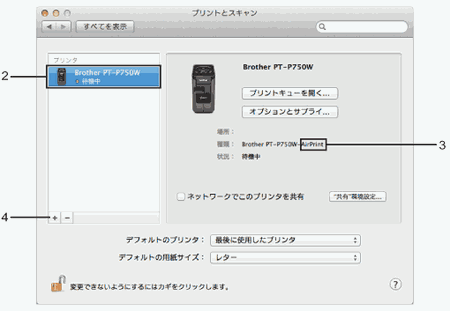 | ||
| 5 | ダイアログボックスの上部に表示されている[デフォルト]アイコンをクリックします。 | ||
| 6 | [名前]リストから、お使いの機種を選択します。 | ||
| 7 | [ドライバ]リストで、「Brother XXXXXX CUPS」を選択していることを確認します。 (「XXXXXXX」は、お使いの機種名です。)
| ||
| 8 | [追加]をクリックします。 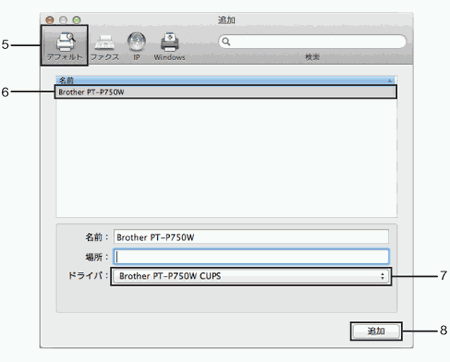 | ||
| 9 | 本機は、[プリンタ]セクションから利用できます。 システム環境設定の画面を閉じます。 |
  |   |